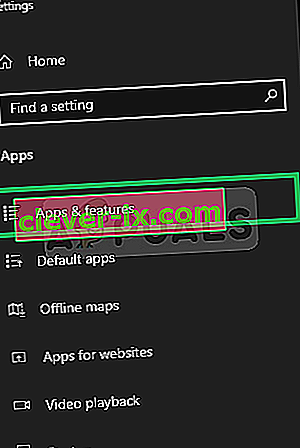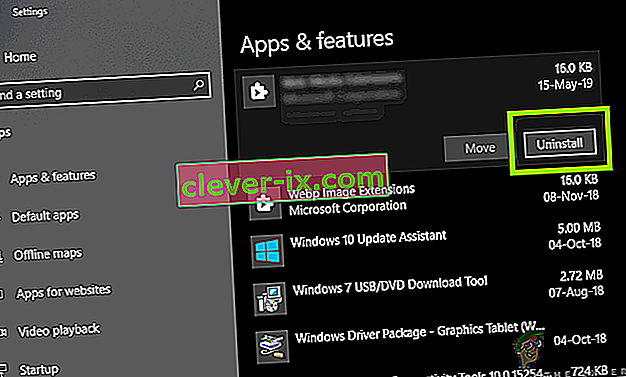Mange brugere af Windows (7, 8 og 10) har rapporteret, at de oplever som et problem, hvor de modtager en fejlmeddelelse om, at " COM Surrogate er stoppet med at arbejde ", mens de gennemser mapper, der indeholder video- eller mediefiler. Nogle brugere har også angiveligt modtaget denne fejl, mens de forsøgte at udskrive. COM Surrogate er den eksekverbare værtsproces ( dllhost.exe ), der kører i baggrunden, mens du navigerer gennem filer og mapper. På grund af denne proces er du i stand til at se miniaturebilleder, og når denne proces går ned, vises fejlen på skærmen. Dette kan også skyldes korrupte codecs, der kræves for at få vist medierne. I denne vejledning har vi listet nogle trin til dig, der forhåbentlig løser problemet.
Reparer korrupte systemfiler
Download og kør Restoro for at scanne for korrupte filer herfra , hvis filer viser sig at være korrupte og mangler reparere dem, og kontroller derefter, om det løser problemet, hvis ikke, fortsæt derefter med nedenstående løsninger.
Metode 1: Tilbagevend til den tidligere skærmadapterdriver
For at gøre dette, Hold Windows Key og Tryk på R . Skriv hdwwiz.cpl i køredialogen, og klik på OK . Rul til afsnittet Displayadaptere i Enhedshåndtering. Højreklik på det, og vælg Egenskaber. Klik på Rul tilbage driver og fortsæt med instruktionerne på skærmen. I nogle tilfælde er denne indstilling nedtonet, hvis det er tilfældet, så prøv nedenstående metoder.

Metode 2: Føj dllhost.exe til DEP-undtagelsen
- Gå til Start > Kontrolpanel > System > Avancerede systemindstillinger > Ydelsesindstillinger > Forebyggelse af dataudførelse.
- Vælg " Slå DEP til for alle programmer og tjenester undtagen dem, jeg vælger:"
- Klik på “ Tilføj ” og naviger til C: \ Windows \ System32 \ dllhost.exe på 32-bit Windows-maskine og på en 64-bit maskine, tilføj C: \ Windows \ SysWOW64 \ dllhost.exe
- Når du har tilføjet dllhost.exe til undtagelseslisten, skal du anvende ændringer eller klikke på OK

Metode 3: Omregistrer DLL'erne
Kør følgende kommandoer i en eskaleret kommandoprompt. Klik på Start, skriv cmd ; højre klik på “ cmd ” -programmet fra søgeresultaterne, og vælg Kør som administrator .

I Kommandoprompt vinduet, skrive følgende kommandoer, og tryk på Enter-tasten én efter én:
regsvr32 vbscript.dll regsvr32 jscript.dll

Metode 4: Kontroller disk for fejl
Hvis denne fejl opstår, når du åbner filer, der er gemt i en bestemt DRIVE- anden, skal du C: \ så kontrollere, at drevet for fejl, ellers hvis ingen yderligere drev, skal C: \ kontrolleres.
Hold Windows Key og Presse E . På Windows 7 / Vista - Du vil se de drev, der er anført. På Windows 8/10 skal du vælge Denne pc fra venstre rude for at se drevene. Højreklik på det valgte harddiskdrev , du vil kontrollere, og vælg derefter " Egenskaber" .

Klik på fanen Værktøjer fra toppen, og klik derefter på Kontroller nu under Fejlkontrol.

Kontroller både indstillingerne og klik på Start .
Metode 5: Opdater codecs
En anden manuel metode til at løse denne fejl er at opdatere alle codecs i Windows (7, 8 eller 10) til deres senest opdaterede versioner. Du kan downloade og installere din nyeste Windows Codec Pack herfra:
Windows 7 Codec-pakke: //www.windows7codecs.com/
Windows 8 & 10 Codec Pack: //www.windows8codecs.com/
Metode 6: Nulstil Internet Explorer
Problemet kan også være forårsaget af cachelagrede filer, der var korrupte. I dette tilfælde ville det være bedst at nulstille IE. For at gøre dette, skal du holde Windows Key og Tryk på R . Skriv inetcpl.cpl i køredialogen, og klik på OK. Gå til fanen Avanceret, og vælg Nulstil. Sæt kryds ved Slet personlige indstillinger, og tryk på reset-knappen igen. Når du er færdig, skal du genstarte pc'en og teste.
Metode 7: Afinstaller EaseUS Data Recovery
I nogle tilfælde blev det rapporteret, at EaseUS Data Recovery-applikationen forårsagede problemer med COM Surrogate-processen ved at forstyrre nogle af dens vigtige elementer. Derfor anbefales det at afinstallere det og kontrollere, om problemet fortsætter. For at gøre det:
- Tryk på “ Windows ” + “ I ” -tasterne samtidigt for at åbne indstillingerne.
- Klik på " Apps " og vælg " Apps og funktioner " i venstre rude.
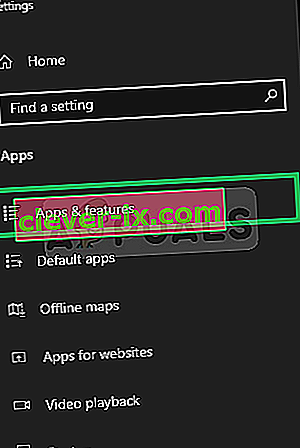
- Rul ned, og klik på " EaseUS Data Recovery " og vælg " Uninstall ".
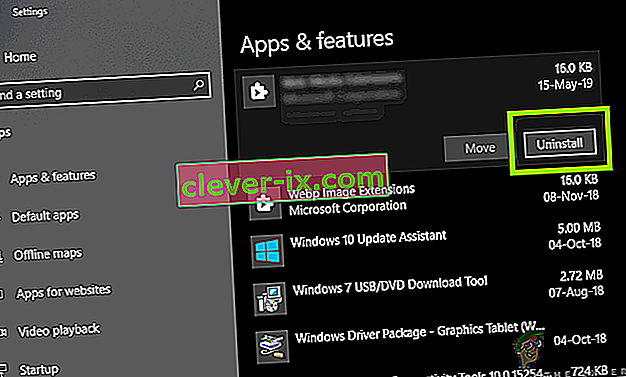
- Følg de på - skærmen instruktioner til helt afinstallere den fra din computer.
- Kontroller, om problemet fortsætter.
Metode 8: Udfør Clean Boot
I nogle tilfælde kan udførelse af en ren boot omgå dette problem, fordi tredjepartsapplikationer i en ren boot-tilstand forhindres i at starte. Kontroller derfor, om denne fejl opstår under ren opstart, og hvis den ikke gør det, betyder det, at en tredjepartsapp forårsager den. Prøv at aktivere apps en efter en og se, hvilken der får fejlen til at komme tilbage. Desuden kan du vælge enten at afinstallere denne app eller kontrollere, om der er en løsning, der løser fejlen.
Bemærk: Prøv også at deaktivere Thumbnail Preview og kontrollere, om det løser problemet for dig.